HTML添加搜索框,type设为search实现内部搜索
想为你的网站添加一个便捷高效的搜索框吗?本文将为你详细介绍如何使用HTML的`<input type="search">`标签,轻松创建一个语义化的搜索框。这种方式不仅能提供更好的用户体验,还自带清空按钮和移动端优化,更有利于网站的无障碍访问和SEO表现。文章将深入讲解`type="search"`与`type="text"`的区别,并提供CSS美化技巧,让你的搜索框既实用又美观。同时,还会介绍如何处理搜索框的提交行为,以及前后端配合实现完整搜索功能。掌握这些技巧,让你的网站搜索功能更上一层楼!
答案是使用<input type="search">创建语义化搜索框,它支持清空按钮、移动端优化和无障碍访问,配合form标签实现搜索提交,并可通过CSS美化样式。

在HTML表单里塞个搜索框?其实一点都不复杂,核心就是那个叫做<input type="search">的家伙。它可不是个普通的文本框,浏览器对它会有些特别的“优待”,让搜索体验更顺滑,用户也能更快地找到他们想要的东西。
说白了,就是在你的标签里,塞一个<input type="search">。别忘了给它一个name属性,比如name='keyword'或者name='query',这是后端接收你搜索内容的关键。placeholder当然不能少,告诉用户这里能搜啥,比如写个“搜点什么吧…”。浏览器对type='search'有意思的地方在于,它常常会自带一个“清空”按钮,鼠标点一下或者输入内容后,就能一键清空,比type='text'方便多了。另外,autocomplete、autofocus这些常用属性也都能用得上,甚至还有个onsearch事件,在用户点击清空或按回车时触发,有时候能派上大用处。举个例子,大概长这样:
<form action="/search" method="get" id="searchForm">
<input type="search" id="searchBox" name="q" placeholder="搜索站内内容..." autocomplete="off" autofocus>
<button type="submit">搜索</button>
</form>你看,是不是很简单?关键是理解它的行为,而不是死记硬背标签。
search类型和text类型有什么区别?
很多人会问,不就是个文本框吗,和type='text'有啥不一样?表面上看,确实都是输入文本,但type='search'的妙处在于它给浏览器一个明确的信号:“嘿,我这是个搜索框!”。这意味着:
- 用户体验上的小细节:最明显的就是,当你在
type='search'里输入内容后,有些浏览器(特别是Chrome、Safari等)会在输入框右侧自动出现一个“X”或“清空”按钮。点一下,输入内容就没了,很方便。type='text'就没有这个待遇。 - 语义化优势:对于浏览器、搜索引擎以及辅助技术(比如屏幕阅读器)来说,
type='search'有更强的语义。它们能更好地理解这个输入框的用途,有助于提升无障碍性和SEO表现。虽然直接效果不明显,但从长远看,这是一种好的实践。 - 移动端键盘优化:在移动设备上,当用户聚焦到
type='search'输入框时,虚拟键盘可能会自动切换到更适合搜索的布局,比如直接提供“搜索”或“Go”按钮,而不是单纯的“回车”。这虽然不是强制行为,但很多浏览器会这么做。
本质上,它们提交给服务器的数据格式是一样的,区别主要体现在用户界面和浏览器对语义的理解上。
如何让搜索框看起来更漂亮?
光能用可不行,得好看啊!默认的搜索框可能有点“素”,我们完全可以通过CSS把它打扮一番。这方面,我通常会这么考虑:
- 基础美化:
border: 换个颜色、粗细,或者干脆border: none;,让它看起来更现代。padding: 增加内边距,让输入文字不至于顶着边框,视觉上更舒适。border-radius: 给边角来点圆弧,柔和一点。box-shadow: 加点阴影,让它有浮动感。background-color: 换个背景色,或者设为透明。font-size,color: 调整文字大小和颜色。outline: none;: 这个很重要,默认的蓝色或黑色聚焦框有时会破坏设计,把它去掉,然后用box-shadow或border来做聚焦效果。
- 搭配图标:一个搜索图标能极大提升用户认知。你可以用SVG图标,或者像Font Awesome这样的图标库。通常我会把图标和输入框放在一个容器里,用Flexbox或者Grid来布局,让它们对齐。
比如,一个简单的CSS和HTML结构可能像这样:
<div class="search-container">
<input type="search" class="search-input" placeholder="输入关键词...">
<button class="search-button">?</button> <!-- 或者用SVG/Font Awesome图标 -->
</div>.search-container {
display: flex;
align-items: center;
border: 1px solid #ccc;
border-radius: 20px;
overflow: hidden; /* 确保子元素不溢出圆角 */
width: 300px; /* 示例宽度 */
}
.search-input {
flex-grow: 1; /* 占据剩余空间 */
border: none;
padding: 10px 15px;
font-size: 16px;
outline: none;
background: transparent; /* 背景透明,让容器的背景色或图片透出来 */
}
.search-button {
background: #007bff;
color: white;
border: none;
padding: 10px 15px;
cursor: pointer;
font-size: 16px;
height: 100%; /* 让按钮和输入框高度一致 */
}
/* 聚焦时的效果 */
.search-input:focus {
box-shadow: 0 0 0 2px rgba(0, 123, 255, 0.25);
}样式这东西,玩起来就没边了,关键是多尝试,找到最适合你网站风格的。
如何处理搜索框的提交行为?
搜索框光好看没用,得能把内容发出去啊!这块其实就是HTML表单提交的常规操作,但针对搜索,有些小习惯值得说。
- 表单的核心:你的
<input type="search">必须包裹在标签里。form标签最重要的两个属性是action和method。action: 指向你的搜索结果页或者处理搜索请求的后端接口URL。比如/search。method: 通常对于搜索,我们用GET。为什么是GET?因为搜索请求是幂等的(多次提交结果一样),而且用户通常希望能够分享或收藏搜索结果页的URL,GET会将搜索关键词作为URL参数(例如yourdomain.com/search?q=关键词),这非常符合搜索的语义。当然,如果你有特殊需求,比如搜索内容特别长或者涉及敏感信息(极少见),才考虑POST。
- 后端接收:当用户点击搜索按钮或者在搜索框里按回车后,表单就会提交。后端会通过
GET请求接收到你的name属性对应的值。比如,如果你的输入框是<input type="search" name="q">,后端就能通过request.GET['q'](Python Django)或者$_GET['q'](PHP)等方式拿到用户输入的关键词。 - 前端的“小把戏”:有时候,我们希望在提交前做点检查,比如用户没输入任何东西就点了搜索。这时候可以用JavaScript来阻止表单默认提交,然后给用户一个提示。
document.getElementById('searchForm').addEventListener('submit', function(event) {
const searchInput = document.getElementById('searchBox');
if (searchInput.value.trim() === '') {
alert('请输入搜索关键词!');
event.preventDefault(); // 阻止表单提交
searchInput.focus(); // 重新聚焦到搜索框
}
});这只是个简单的例子,实际项目中可能还会涉及更复杂的校验,比如关键词长度限制、特殊字符过滤等等。但核心思路就是:前端负责用户体验和初步校验,后端负责真正的搜索逻辑和数据处理。
今天关于《HTML添加搜索框,type设为search实现内部搜索》的内容就介绍到这里了,是不是学起来一目了然!想要了解更多关于的内容请关注golang学习网公众号!
 解析树转后缀表达式步骤详解
解析树转后缀表达式步骤详解
- 上一篇
- 解析树转后缀表达式步骤详解
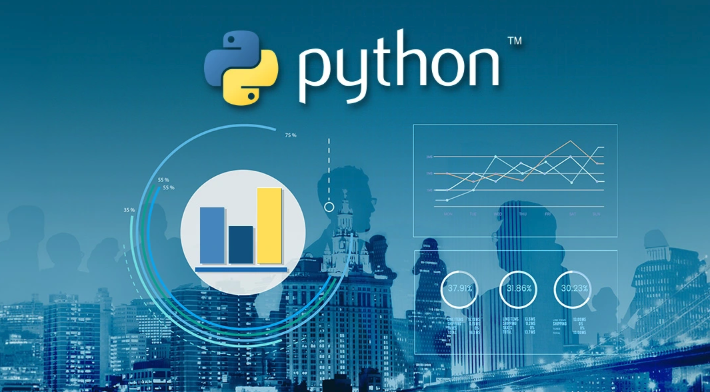
- 下一篇
- 猴子补丁是什么?怎么用?
-

- 文章 · 前端 | 3分钟前 |
- JavaScript如何获取设备信息?navigator对象详解
- 196浏览 收藏
-

- 文章 · 前端 | 3分钟前 |
- CSS定位在响应式中的常见问题及解决方法
- 298浏览 收藏
-

- 文章 · 前端 | 4分钟前 |
- JavaScript多线程怎么实现?WebWorkers简介
- 173浏览 收藏
-

- 文章 · 前端 | 6分钟前 |
- CSS首字母样式无效怎么解决
- 248浏览 收藏
-

- 文章 · 前端 | 12分钟前 | 轮播图怎么制作html
- 轮播图预加载图片技巧与方法
- 277浏览 收藏
-

- 文章 · 前端 | 30分钟前 |
- 响应式导航切换:同步Bootstrap选项卡与手风琴状态
- 204浏览 收藏
-

- 文章 · 前端 | 33分钟前 |
- 浅拷贝与深拷贝区别及实现方法解析
- 194浏览 收藏
-

- 文章 · 前端 | 36分钟前 |
- 动态数学题生成与答案计算实现方法
- 328浏览 收藏
-
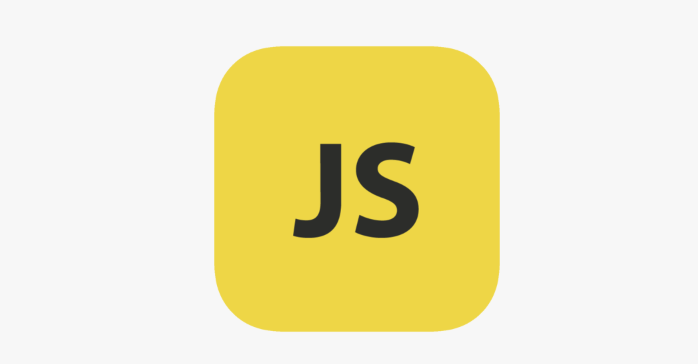
- 文章 · 前端 | 39分钟前 |
- JavaScript延迟加载树结构技巧
- 235浏览 收藏
-
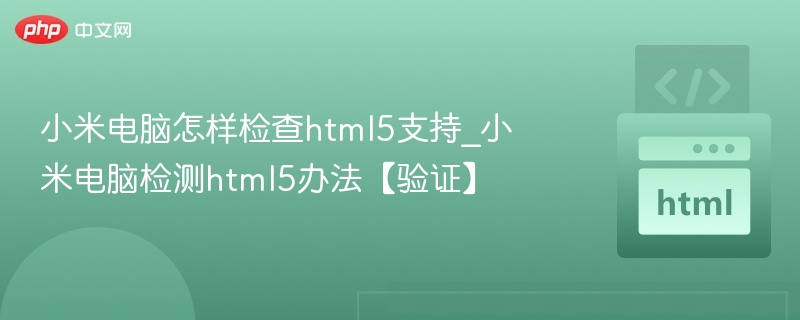
- 文章 · 前端 | 43分钟前 | 电脑如何播放html5
- 小米电脑如何检测HTML5支持情况
- 216浏览 收藏
-

- 文章 · 前端 | 45分钟前 |
- HTML5多语言注释技巧与分隔方法
- 208浏览 收藏
-
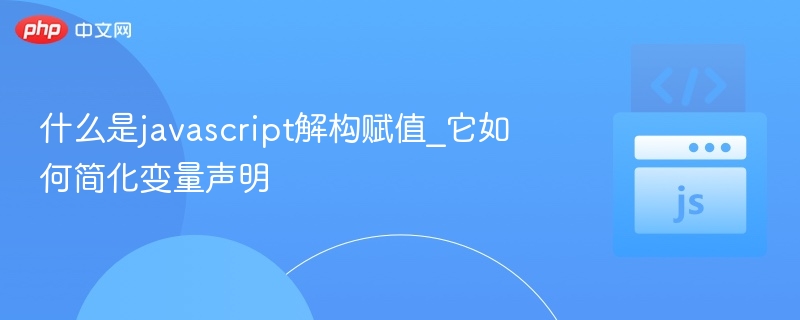
- 文章 · 前端 | 54分钟前 |
- JavaScript解构赋值怎么用?简化变量声明技巧
- 249浏览 收藏
-

- 前端进阶之JavaScript设计模式
- 设计模式是开发人员在软件开发过程中面临一般问题时的解决方案,代表了最佳的实践。本课程的主打内容包括JS常见设计模式以及具体应用场景,打造一站式知识长龙服务,适合有JS基础的同学学习。
- 543次学习
-

- GO语言核心编程课程
- 本课程采用真实案例,全面具体可落地,从理论到实践,一步一步将GO核心编程技术、编程思想、底层实现融会贯通,使学习者贴近时代脉搏,做IT互联网时代的弄潮儿。
- 516次学习
-

- 简单聊聊mysql8与网络通信
- 如有问题加微信:Le-studyg;在课程中,我们将首先介绍MySQL8的新特性,包括性能优化、安全增强、新数据类型等,帮助学生快速熟悉MySQL8的最新功能。接着,我们将深入解析MySQL的网络通信机制,包括协议、连接管理、数据传输等,让
- 500次学习
-

- JavaScript正则表达式基础与实战
- 在任何一门编程语言中,正则表达式,都是一项重要的知识,它提供了高效的字符串匹配与捕获机制,可以极大的简化程序设计。
- 487次学习
-

- 从零制作响应式网站—Grid布局
- 本系列教程将展示从零制作一个假想的网络科技公司官网,分为导航,轮播,关于我们,成功案例,服务流程,团队介绍,数据部分,公司动态,底部信息等内容区块。网站整体采用CSSGrid布局,支持响应式,有流畅过渡和展现动画。
- 485次学习
-

- ChatExcel酷表
- ChatExcel酷表是由北京大学团队打造的Excel聊天机器人,用自然语言操控表格,简化数据处理,告别繁琐操作,提升工作效率!适用于学生、上班族及政府人员。
- 3637次使用
-

- Any绘本
- 探索Any绘本(anypicturebook.com/zh),一款开源免费的AI绘本创作工具,基于Google Gemini与Flux AI模型,让您轻松创作个性化绘本。适用于家庭、教育、创作等多种场景,零门槛,高自由度,技术透明,本地可控。
- 3890次使用
-

- 可赞AI
- 可赞AI,AI驱动的办公可视化智能工具,助您轻松实现文本与可视化元素高效转化。无论是智能文档生成、多格式文本解析,还是一键生成专业图表、脑图、知识卡片,可赞AI都能让信息处理更清晰高效。覆盖数据汇报、会议纪要、内容营销等全场景,大幅提升办公效率,降低专业门槛,是您提升工作效率的得力助手。
- 3843次使用
-

- 星月写作
- 星月写作是国内首款聚焦中文网络小说创作的AI辅助工具,解决网文作者从构思到变现的全流程痛点。AI扫榜、专属模板、全链路适配,助力新人快速上手,资深作者效率倍增。
- 5011次使用
-

- MagicLight
- MagicLight.ai是全球首款叙事驱动型AI动画视频创作平台,专注于解决从故事想法到完整动画的全流程痛点。它通过自研AI模型,保障角色、风格、场景高度一致性,让零动画经验者也能高效产出专业级叙事内容。广泛适用于独立创作者、动画工作室、教育机构及企业营销,助您轻松实现创意落地与商业化。
- 4214次使用
-
- JavaScript函数定义及示例详解
- 2025-05-11 502浏览
-
- 优化用户界面体验的秘密武器:CSS开发项目经验大揭秘
- 2023-11-03 501浏览
-
- 使用微信小程序实现图片轮播特效
- 2023-11-21 501浏览
-
- 解析sessionStorage的存储能力与限制
- 2024-01-11 501浏览
-
- 探索冒泡活动对于团队合作的推动力
- 2024-01-13 501浏览



